Cara Sederhana untuk Merekam Blu-ray di OBS Studio dan Alat Lainnya
Disk Blu-ray menyimpan kualitas tertinggi disk dapat disimpan. Ini dapat menyimpan video hingga 1080 piksel. Sama seperti di audio, menghasilkan suara sebening kristal daripada CD. Dan juga, tidak perlu khawatir menyimpan penyimpanan volume tinggi di Blu-ray karena memiliki banyak ruang. Saat kami melanjutkan, OBS Studio adalah program sumber terbuka yang dapat diunduh gratis. Ini mendukung platform seperti Windows, macOS, dan Linux. Selain itu, sangat cocok untuk merekam video audio di komputer layar Anda. Beberapa pengguna merasa kesulitan untuk merekam Blu-ray di studio. Jadi, tetap diam dan baca artikelnya untuk mengetahui caranya merekam film Blu-ray dengan OBS dan perekam ahli apa yang harus Anda gunakan untuk mengambil output video berkualitas tinggi.

Bagian 1. Cara Merekam Film Blu-ray dengan OBS Studio
Dikenal sebagai alat bebas streaming yang kuat, OBS Studio menerima pembaruan rutin karena sponsor berpengaruh mereka Youtube, Twitch, Facebook, API.video, own3d.pro, dan banyak platform lainnya. Tidak perlu khawatir tentang streaming karena platform utama ini. Di sisi lain, ia membangun namanya sebagai alat yang paling kompleks untuk merekam dan lebih sedikit panduan. Tetapi jika Anda ingin streaming sederhana, tidak perlu masuk ke pengaturan yang rumit. Selain itu, ubah yang sulit menjadi mudah diatur dengan membaca artikel ini untuk mengetahui langkah-langkah dan detail tentang OBS Studio.
Berikut adalah beberapa langkah tentang cara menggunakan OBS Studio:
Langkah 1. Buka peramban Anda. Kemudian pilih OS apa yang sedang Anda gunakan, lalu unduh, atur, instal, lalu klik Selesai untuk meluncurkan alat.
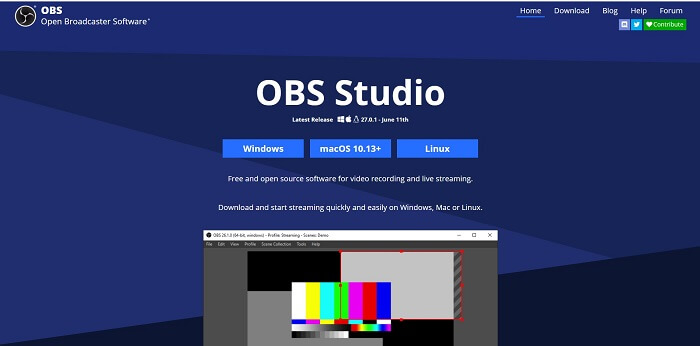
Langkah 2. Pergi ke Adegan panel, klik tombol Menambahkan ikon untuk menambahkan adegan lalu beri nama Klik baik untuk melanjutkan.
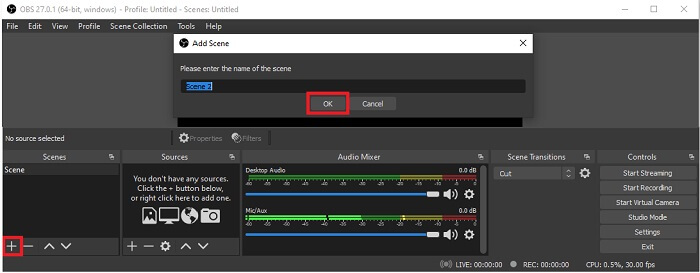
LANGKAH 3. Lanjutkan ke panel sumber. Klik Plus ikon maka opsi yang berbeda akan ditampilkan. Berikut adalah beberapa opsi dasar yang terdaftar di sini. NS Tangkapan Masukan Audio untuk merekam suara Anda di mikrofon. Selanjutnya, Audio Output capture untuk merekam suara yang keluar ke sistem Anda. Dan Tangkapan layar untuk merekam seluruh layar. Akhirnya, Tangkap Game untuk merekam montase Anda. Klik baik untuk menyimpan. Setelah semua selesai mengumpulkan semua sumber yang dibutuhkan, sesuaikan volume di Pengaduk Audio tab.
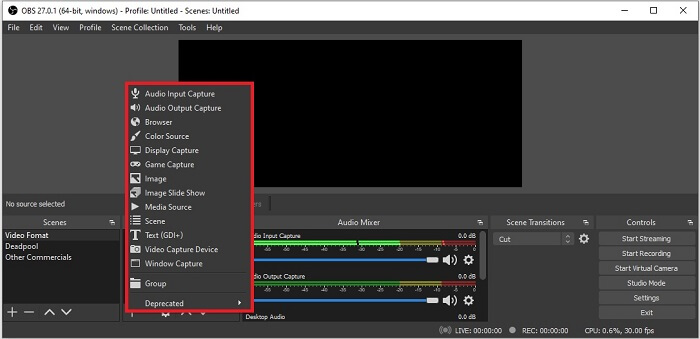
LANGKAH 4. Klik Pengaturan tombol di bawah Panel kendali di sisi kanan bawah antarmuka. Pergi ke Keluaran tab, atur format, dan sesuaikan opsi berdasarkan kebutuhan Anda. Atur opsi lain dan klik baik untuk menyimpan.
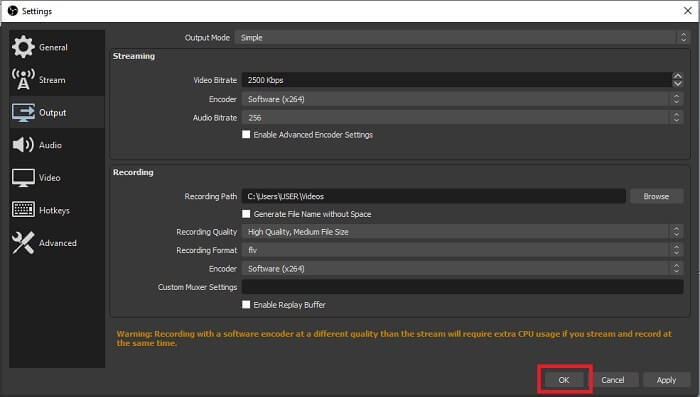
LANGKAH 5. Klik Mulai merekam tombol dan mulai merekam. Sama seperti jika perekaman sudah selesai klik sisi kanan bawah tempat Anda mengklik mulai merekam. Anda dapat memeriksa perekam di file explorer.
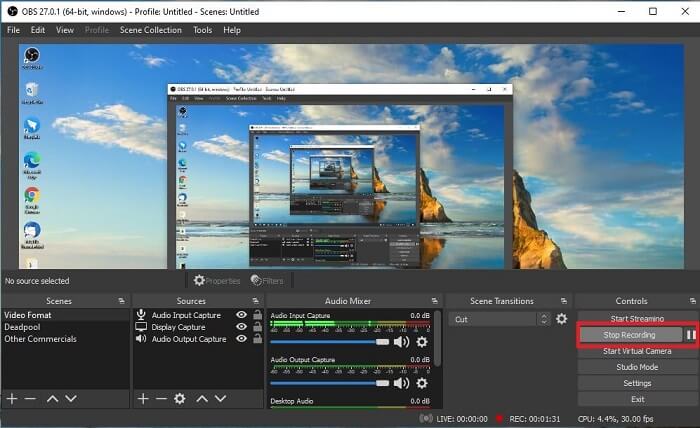
Pro
- Cocok untuk merekam video apa pun dan streaming langsung.
- Itu tidak menawarkan Anda uji coba gratis. Karena itu gratis.
- Menyediakan banyak pilihan untuk dipilih.
Kontra
- Bukan pilihan terbaik untuk pemula karena ada banyak hal yang harus disiapkan.
- Itu tidak mendukung pengeditan video sehingga Anda harus menginstal alat lain untuk mengedit. Dan alat itu sendiri adalah 85.6MB yang merupakan penyimpanan terbesar yang dimiliki perekam layar.
Bagian 2. Metode Online untuk Menangkap Blu-ray dengan Alternatif OBS
OBS studio memang pilihan yang bagus untuk merekam dan streaming. Tetapi alat ini memiliki banyak antarmuka, sehingga merepotkan bagi pengguna baru untuk merekam. Berikut adalah alat online alternatif yang dapat Anda gunakan.
Perekam Layar Gratis FVC (Alat Online)
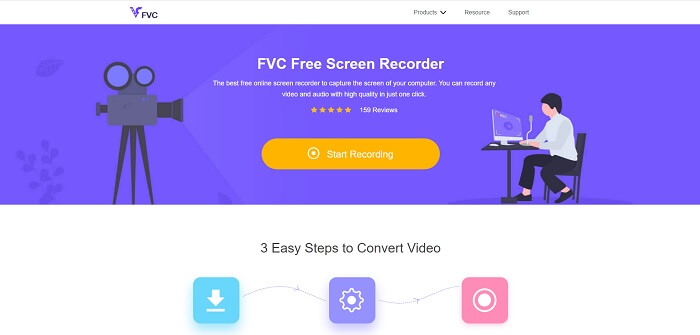
Alat bebas terbuka yang tidak terlalu merepotkan pengguna untuk mengelolanya adalah Perekam Layar Gratis FVC. Ini berfungsi sama seperti merekam Blu-ray di studio OBS, lebih mudah digunakan karena toolbar mengambangnya yang dapat diatur. Alat terperinci tepat sasaran ini membantu Anda merekam setiap rangkaian platform audio video yang tersedia. Dan dengan suara yang jernih dan output video definisi tinggi yang dapat Anda simpan dalam Blu-ray. Alih-alih, untuk mengunduh file besar lalu menggunakannya satu kali, mengapa Anda tidak mencoba alat online ini? Sekarang mari kita lihat bagaimana alat ini beroperasi. Berikut adalah beberapa langkah tentang cara menggunakan alat online ini.
Langkah 1. Buka browser Anda dan kunjungi https://www.free-videoconverter.net/free-screen-recorder/. Kemudian, klik Mulai merekam tombol untuk meluncurkan alat online. A bar mengambang akan muncul di layar Anda setelah meluncurkan alat.
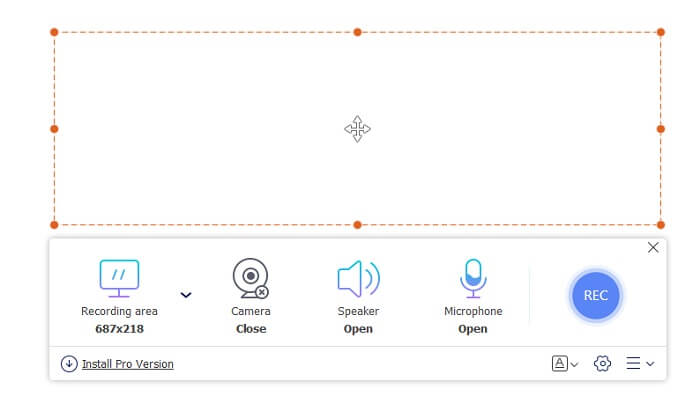
Langkah 2. Di toolbar mengambang, ada 4 panel berbeda yang dapat Anda pilih. Anda dapat menyesuaikan ukuran bingkai atau mengklik layar penuh. Selanjutnya, klik Pembicara ikon pada volume sistem. Juga, Anda dapat menambahkan suara dan wajah Anda jika Anda mengklik untuk membuka Mikropon dan Kamera web. Tetapi jika Anda tidak bermaksud menambahkannya, Anda dapat mengkliknya untuk menutup. Kemudian klik putaran REC tombol untuk mulai merekam.
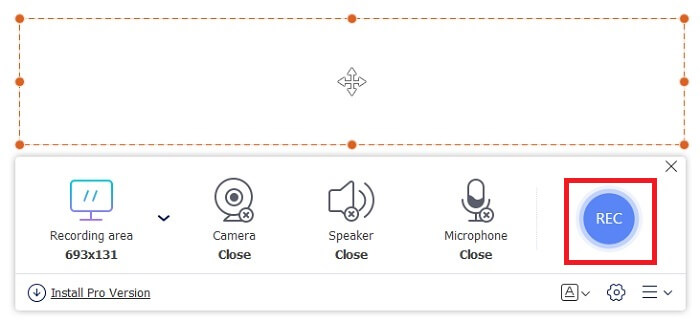
LANGKAH 3. Saat perekaman selesai, Klik tombol persegi tombol untuk berhenti merekam. Semua rekaman yang Anda rekam tercantum di tarik-turun sejarah. Klik video rekaman pertama karena itu yang terbaru.
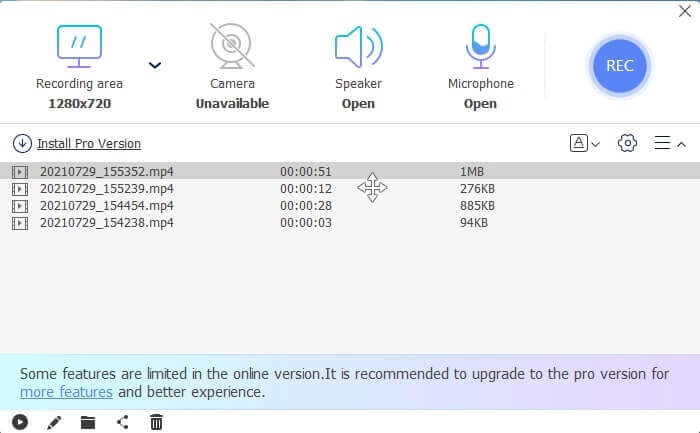
Pro
- Buka sumber online gratis. Tidak ada unduhan, jadi tidak ada kerumitan.
- Perekam layar terbaik untuk layanan online yang mendukung semua platform.
- Mudah digunakan karena instruksi alat yang tepat.
Kontra
- Diperlukan koneksi internet agar alat berfungsi.
- Fitur dalam premium tidak didukung secara gratis.
Bagian 3. Penggantian OBS Terbaik untuk Merekam Film Blu-ray
Rekaman Blu-ray terbaik lainnya di OBS Studio adalah Perekam Layar FVC ini. Jika Anda ingin merekam secara online dan offline dan tersedia untuk semua platform maka ini untuk Anda.
Perekam Layar FVC
Tidak seperti OBS Studio, alat ini mudah digunakan dengan bilah alat yang dapat dikelola. Perekam Layar FVC adalah salah satu alternatif terbaik untuk merekam. Ini mencakup fitur-fitur seperti yang dimiliki OBS yang lebih tepat sasaran dan mudah dimengerti. Misalnya, merekam layar, webcam, audio, dan suara sistem, dan banyak lagi. Alat ini juga memiliki fitur Lock-in yang tidak dimiliki obs. Kecuali bahwa alat ini bayar untuk digunakan. Juga, jika Anda memanfaatkan perekam layar ini, maka Anda membuat pilihan yang tepat.
Ikuti langkah-langkah di bawah ini tentang cara menggunakan alat ini sepenuhnya.
Langkah 1. Klik tombol unduh untuk menginstal perangkat lunak, lalu atur preferensi yang Anda inginkan, klik selesai untuk melanjutkan. Kemudian alat akan diluncurkan.
Download GratisUntuk Windows 7 atau lebih baruDownload Aman
Download GratisUntuk MacOS 10.7 atau lebih baruDownload Aman
Langkah 2. Klik Video rekorder. Kemudian 4 panel yang berbeda akan ditampilkan. Di panel pertama, Anda dapat menyesuaikan ukuran bingkai untuk mengubah rasio aspek atau klik tombol Penuh untuk merekam seluruh tampilan. Panel kedua Kamera web dimaksudkan untuk merekam wajah Anda saat merekam layar. Panel selanjutnya adalah Suara Sistem untuk merekam audio sistem. Terakhir, mikropon untuk memasukkan suara Anda ke video. Klik bentuk cakram tombol untuk mulai merekam.
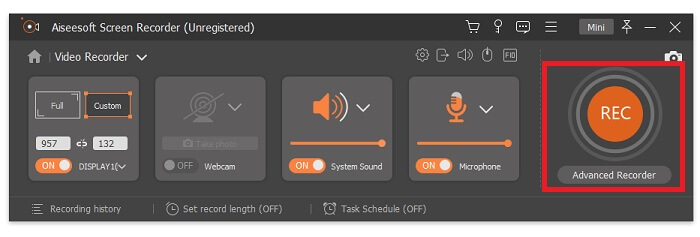
LANGKAH 3. Jika perekaman video sudah selesai klik tombol persegi tombol untuk berhenti. Klik Bermain tombol untuk memutar video yang direkam.
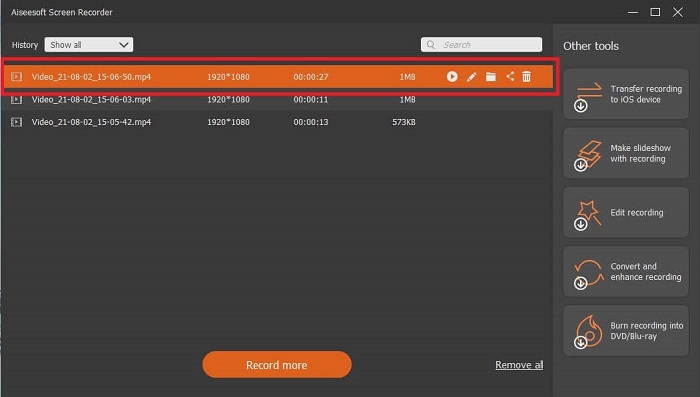
Pro
- Ini memiliki fitur unik yang kami sebut layar Lock-in untuk menghindari gangguan saat merekam.
- Itu dapat merekam selama 24 jam tanpa disfungsi audio-video.
- Penyimpanan dan user friendly karena format data kompres dan mudah untuk mengeksekusi informasi.
Kontra
- Untuk memperolehnya perlu dibayar apakah sebulan, setahun, atau seumur hidup.
- Perlu diunduh dari situs web untuk menggunakannya.
Bacaan lebih lanjut
1. Rekam Video Layar dengan VLC Media Player
2. Rekam Layar dengan Audio di Mac Menggunakan QuickTime
Bagian 4. FAQ Perekaman Blu-ray di OBS Studio
Apa perbedaan antara Blu-ray, DVD, dan CD?
Perbedaan utama antara setiap format disk optik adalah output dan penyimpanan yang dapat disimpannya sendiri. Disebutkan bahwa CD dapat menyimpan file hingga 700 MB, DVD dapat menyimpan data hingga 4,7 GB, sedangkan Blu-ray dapat menyimpan hingga 25 GB. Dalam beberapa kasus, Blu-ray Dual-layer dapat menyimpan data 50GB. Ini juga memiliki lapisan tiga disk dan lapisan empat kali lipat.
Apakah OBS alat gratis? Apakah aman untuk diunduh?
Ya, OBS Studio adalah alat gratis tanpa biaya tersembunyi. Juga, Anda dapat mengunduhnya di semua platform yang berbeda. Lain Ya, itu aman dari malware, virus, worm, pembajak peramban, dan banyak lagi.
Codec video apa yang mendukung Blu-ray?
Untuk video: MPEG-2, MPEG-4 AVC, dan SMPTE VC-1.
Untuk audio: Linear PCM (LPCM), Dolby Digital® (DD), Dolby Digital® Plus (DD+), Dolby® TrueHD, DTS Digital Surround®, dan DTS-HD®.
Kesimpulan
Bagaimanapun, pada akhirnya perekam layar berguna karena kemampuannya. OBS adalah pilihan yang baik untuk merekam tetapi karena berbagai pilihan, itu membuat pengguna menebak dan bertanya apakah mereka melakukannya dengan benar. Tetapi karena daftar online dan offline yang mendukung semua berbagai platform. Sekarang Anda memiliki kekuatan untuk memilih. Untuk memilih apa yang terbaik untuk Anda.
Seperti Perekam Layar FVC. Ini adalah alat yang ramah pengguna dan tepat yang membantu pengguna untuk merekam kapan saja dan di mana saja. Meskipun itu adalah alat bayar untuk digunakan. Namun, itu bernilai setiap sen yang dihabiskan. Ingatlah untuk tidak menekankan diri Anda dengan yang sulit digunakan jika yang mudah digunakan bisa lebih baik.



 Video Converter Ultimate
Video Converter Ultimate Perekam Layar
Perekam Layar


